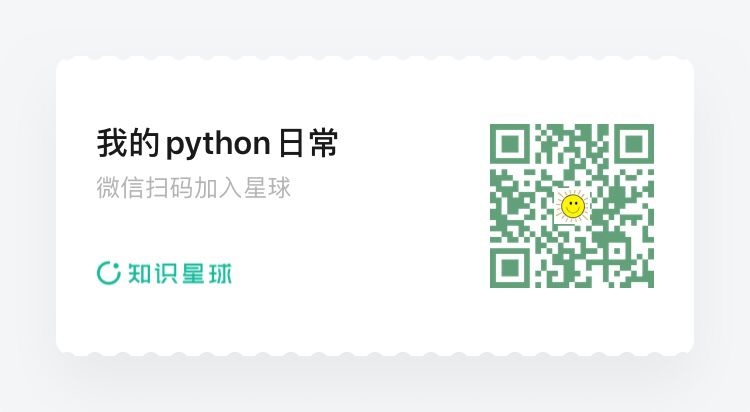第12讲,frame 框架控件
前面每一讲介绍一个控件,所举的例子都没有考虑界面的布局,所有控件都挤在一起,本篇所将的frame控件,就是被用来布局使用的,一个frame就是一个矩形框,在一个window上,你可以排放多个frame,一个frame上又可以摆放多个frame,这样就可以将一个界面划分出多个区域,frame也是容器,前面讲的那些控件都可以放在frame上面。
现在,我要设计一个界面,在windows放置一个frame, 随后,在这个frame上再放置两个frame, 一个在左,一个在右,分别为frm_left,frm_right, 在这两个frame上分别放置一个label,效果图如下
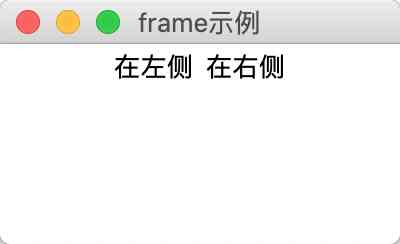
示例代码
import tkinter as tk
window = tk.Tk()
window.title('frame示例') # 设置窗口的标题
window.geometry('200x100') # 设置窗口的大小
# 在window上创建一个frame
frm = tk.Frame(window)
frm.pack()
# 在frm上创建两个frame, 一个在左,一个在右
frm_left = tk.Frame(frm)
frm_right = tk.Frame(frm)
frm_left.pack(side='left') # 设置相对位置,一个在左,一个在右
frm_right.pack(side='right')
# 创建两个label,一个放在frm_left上,一个放在frm_right上
tk.Label(frm_left, text='在左侧').pack()
tk.Label(frm_right, text='在右侧').pack()
window.mainloop()

扫描关注, 与我技术互动
QQ交流群: 211426309